Ở thời điểm hiện nay, với việc các trang social media liên tục xây dựng nội dung mới lạ và độc nhất thì Studio sáng tạo chắc hẳn không quá xa lạ. Trong bài viết dưới đây, Vietnix sẽ chia sẻ về tính năng, cách đăng bài viết, video lên Studio sáng tạo Facebook đơn giản và nhanh chóng nhất. Mời bạn cùng theo dõi.
Studio sáng tạo là gì?
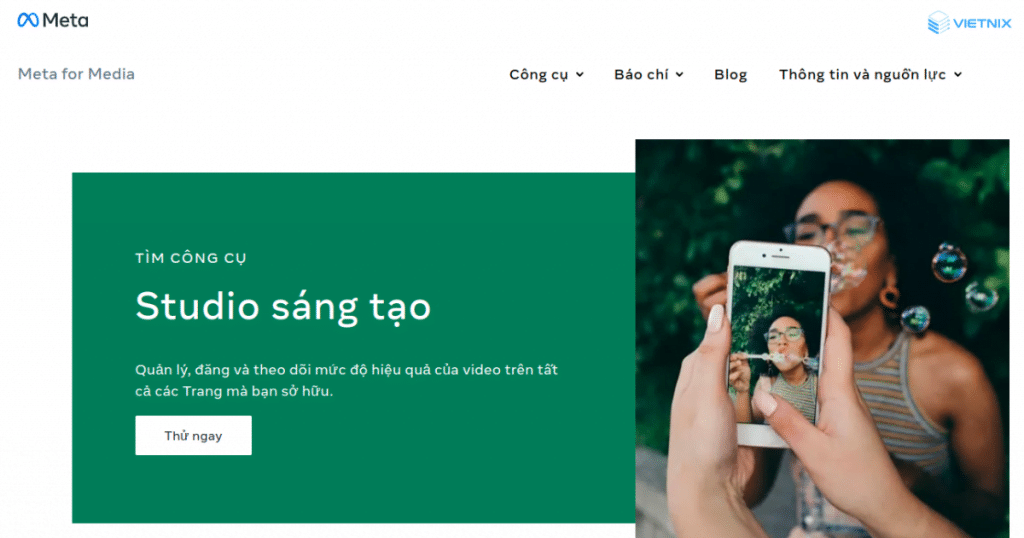
Chức năng chính của Studio sáng tạo là gì?
- Studio sáng tạo hỗ trợ đăng bài (bài viết, video,…) đồng thời kiểm soát và quản lý được hoạt động đăng bài.
- Hỗ trợ kiếm tiền trên Studio sáng tạo.
- Quản lý, cung cấp và báo cáo các chỉ số tổng hợp về hiệu suất hoạt động hay lượt tương tác đối với trên nền tảng này (bao gồm cả Instagram).
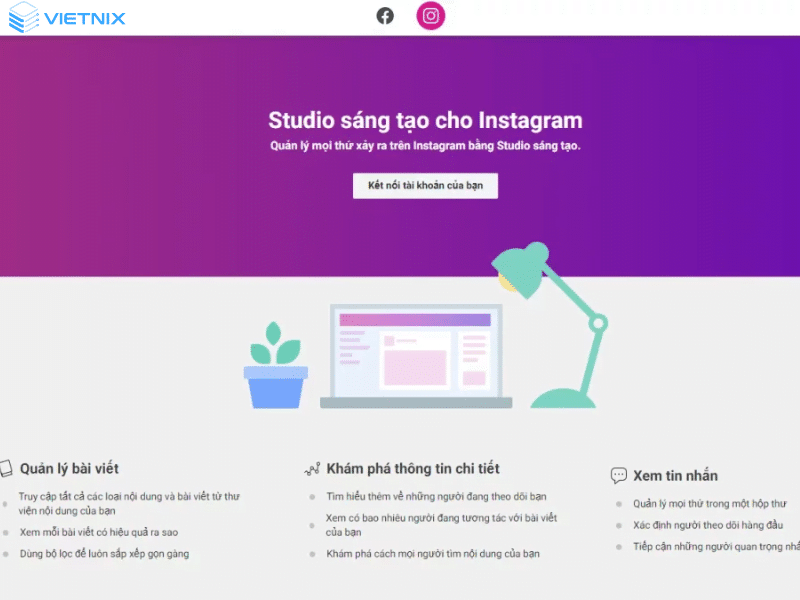
Đó là 3 nội dung chính mà công cụ này hỗ trợ giúp tối ưu các hoạt động trên các Fanpage của Facebook. Các thao tác sử dụng và giao diện trực quan, chỉ cần bạn có vai trò quản trị viên thì hoàn toàn sử dụng dễ dàng.
Đặc điểm của Studio sáng tạo là gì?
Tham gia và sử dụng Studio sáng tạo thật dễ dàng. Trong hầu hết các trường hợp, bất kỳ ai có tài khoản Facebook đều có thể sử dụng Creative Studio. Bạn có thể sử dụng Creative Studio làm quản trị viên trang của mình hoặc xây dựng thương hiệu cá nhân của riêng mình.
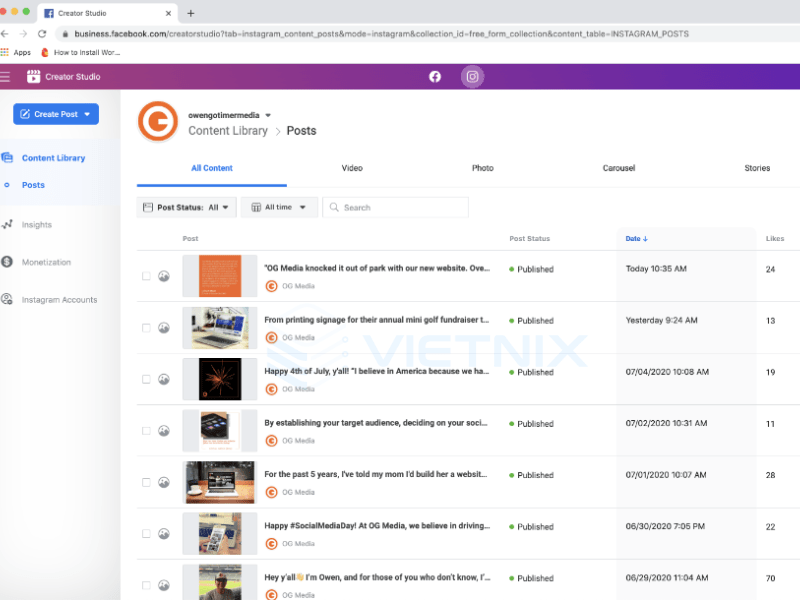
Sau khi tham gia studio sáng tạo, bạn có thể dễ dàng quản lý doanh nghiệp, tài khoản quảng cáo Facebook của mình. Ngoài ra, công cụ hỗ trợ mọi người làm việc linh hoạt và hiệu quả, đặc biệt là hoàn toàn miễn phí. Để tối đa hóa năng suất của xưởng sáng tạo của bạn, công cụ này cho phép bạn phân cấp hoặc chỉ định quyền cho những người có liên quan để hoàn thành công việc.
Studio sáng tạo là một bước đột phá vì người dùng có thể sử dụng Creator Studio trên thiết bị di động và các nền tảng khác. Tuy nhiên, Studio sáng tạo vẫn có một hạn chế là người dùng không thể tạo hoặc xuất bản nội dung trực tiếp từ đây. Thay vào đó, bạn cần tạo nội dung thông qua ứng dụng Facebook hoặc các nền tảng khác, lên lịch và lưu chúng dưới dạng bản nháp và Creator Studio chỉ giúp bạn chỉnh sửa bài đăng.
Bên cạnh đó, công cụ này vẫn có hạn chế về vấn đề không hỗ trợ đăng bài trực tiếp mà cần thông qua app Facebook trên điện thoại hoặc máy tính, chỉ hỗ trợ quyền chỉnh sửa.
Các tính năng của Studio sáng tạo
Về cơ bản, dạng studio này được biết đến tương tự công cụ tổng hợp và quản lý hoạt động của một trang mạng xã hội bất kỳ hoạt động trên nền tảng Facebook. Vậy nó hỗ trợ những tính năng gì cho quản trị viên hay những người làm Social Media Marketing không?
Hợp lý hoá
Hợp lý hoá là một chức năng cơ bản đối với công cụ bổ trợ cho quản trị viên có thể xây dựng Fanpage thuận lợi cùng nhiều tiện ích. Các hạng mục cơ bản mà người quản lý được phép thực hiện bao gồm:
- Xuất bản video: Bạn được quyền soạn và lên lịch xuất bản nội dung (bao gồm cả nội dung hiện có hoặc trong danh sách mới) lên các Fanpage mà bạn được quyền quản lý.
- Thu hút Tương tác: Quản trị viên được phép kiểm soát các nội dung tương tác trên trang của mình (duyệt, xóa, ghim,…), bên cạnh đó, bạn có thể dễ dàng tương tác song song cả Facebook và Instagram.
- Theo dõi hiệu suất Trang: Biết rõ các thông số tương tác (lượng người theo dõi, lượng người tiếp cận được, thời gian ghé thăm trang, thời lượng xem mỗi video,…).
Quản lý
Chức năng quản lý được tạo ra hỗ trợ cho một số Fanpage được thành lập với mục đích kinh doanh thương mại. Quản trị viên có thể sử dụng Studio sáng tạo để kiểm soát các hạng mục sau:
- Hoạt động thương mại: Được quản lý bởi các công cụ có tính năng kiểm soát chi tiết và tạo nên các chiến lược tối ưu cho sự phát triển của Fanpage.
- Thư viện nội dung: Tại đây, bạn có thể kiểm tra được toàn bộ dữ liệu về nội dung tồn tại trên trang đối với từng bài viết (lược thả cảm xúc, bình luận, lược tiếp cận,…).
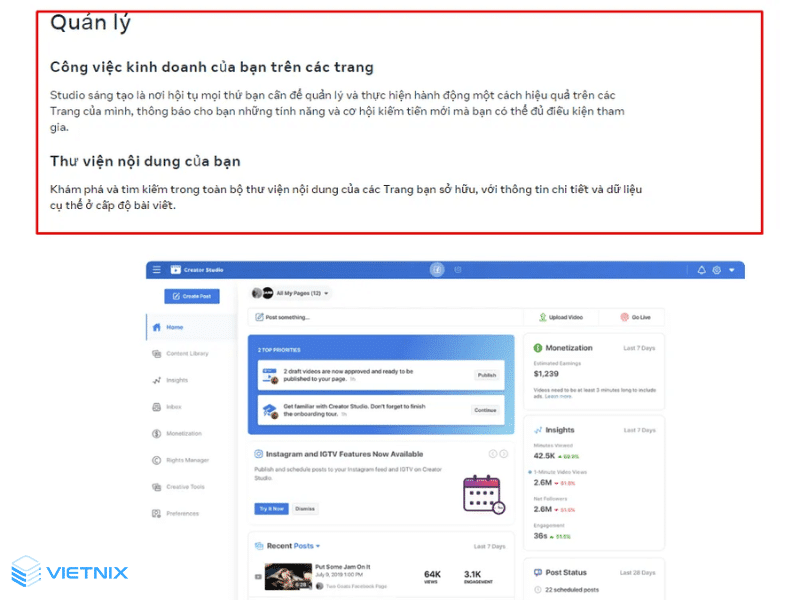
Khám phá
Khám phá là chức năng có ảnh hưởng đến nhu cầu quảng cáo cho Fanpage, bên cạnh đó là các nguyên tắc sàng lọc, kiểm duyệt, bảo vệ bản quyền của toàn bộ bài viết.
- In-stream Ads: Phương thức quảng cáo trong luồng – chèn một số hình ảnh, phần giới thiệu vào video. Kiểm soát hoạt động, danh sách chặn, sao kê thanh toán.
- Tính năng bảo vệ bản quyền: Là công cụ giúp người sáng tạo nội dung tránh việc bị đánh cấp ý tưởng hoặc đạo nhái trái phép video của bạn.
- Bộ sưu tập âm thanh: Cung cấp hàng loạt âm thanh miễn phí trên Facebook thông qua Tab Track (bản nhạc) và Sound Effect (hiệu ứng âm thanh) dựa trên từ khóa tìm kiếm.
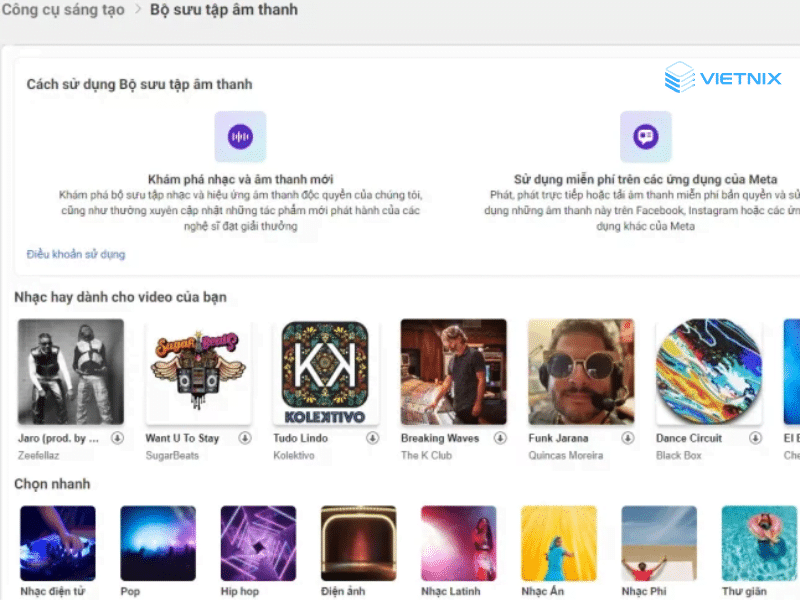
Hướng dẫn sử dụng Studio sáng tạo
Studio sáng tạo có thể hỗ trợ bạn đăng bài viết, đang nhiều video, tạo video playlist và loạt chương trình. Dưới đây là hướng dẫn chi tiết.
Cách đăng bài viết lên Studio sáng tạo
Để đăng bài viết Facebook lên Studio sáng tạo, bạn cần làm những công việc :
- Bước 1: Đăng nhập Creator studio tại link: https://business.facebook.com/creatorstudio/home
- Bước 2: Đăng nhập tài khoản Facebook cá nhân hoặc trang do bạn quản lý. Đối với các trang cá nhân, bạn cần tạo một trang Fanpage để sử dụng ứng dụng. Để đăng nội dung, hãy vào phần “Đăng gì đó“. Ngoài ra, bạn có thể nhấp vào Tạo bài đăng hoặc Tạo Mới để xuất bản nội dung.
- Bước 3: Lựa chọn dạng bài biết (hình ảnh, chữ, video, phát trực tiếp, liên kết. Ngoài ra, bạn có thể gắn thẻ của người, sản phẩm, vị trí cụ thể).
- Bước 4: Chọn Đăng.
- Bước 5: Xem tất cả nội dung đã xuất bản trong Thư viện nội dung/Bài viết. Ngoài việc cung cấp danh sách nội dung đã xuất bản, Creator Studio còn cho phép bạn theo dõi và kiểm tra mức độ tương tác của nội dung thông qua phản ứng, nhận xét, chia sẻ,…
- Bước 6: Các bài đăng được lưu trữ trong Thư viện nội dung, vì vậy bạn có thể xem chúng theo cách tùy chỉnh. Ngoài ra, Creator Studio cung cấp các bộ lọc để tìm các bài đăng chi tiết bên dưới.
- Loại bài viết: Tất cả bài viết/ Video/ Livestream/ Ảnh/ Liên kết/ Văn bản.
- Trạng thái bài viết: Trước khi đăng (Đã lên lịch, bản nháp)/ Đã đăng.
- Tất cả thời gian: 7 ngày/ 14 ngày/ 30 ngày/ 90 ngày/….
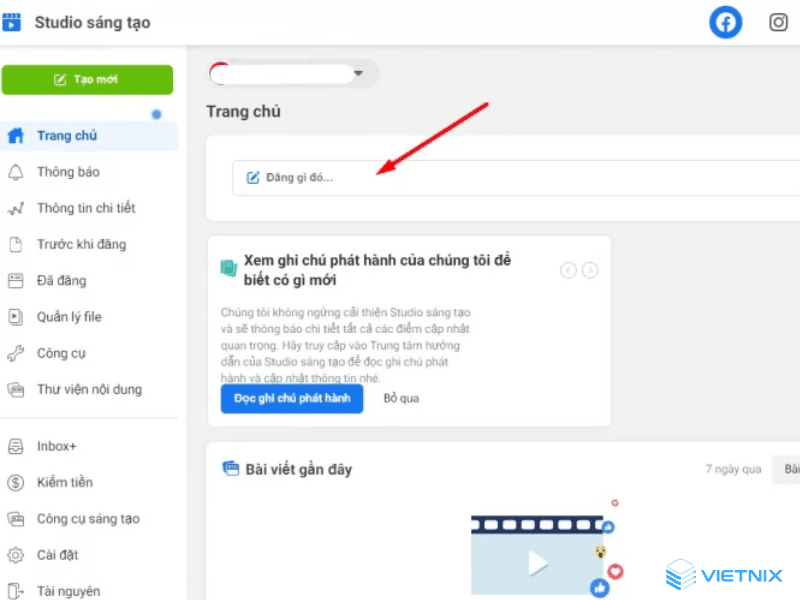
Cách đăng hàng loạt video trong Studio sáng tạo
Các bước đăng hàng loạt video với công cụ Studio sáng tạo mà quản trị viên cần biết:
- Bước 1: Đăng nhập Creator studio.
- Bước 2: Chọn Tạo bài viết và nhấn Nhiều video, bạn có thể đăng tối đa 50 video cùng lúc.
- Bước 3: Chọn Fanpage cần tải nội dung lên.
- Bước 4: Thêm thông tin (tiêu đề, mô tả, dữ liệu giới thiệu).
- Bước 5: Có thể đăng trực tiếp hoặc lên lịch, xem nháp, công chiếu,…
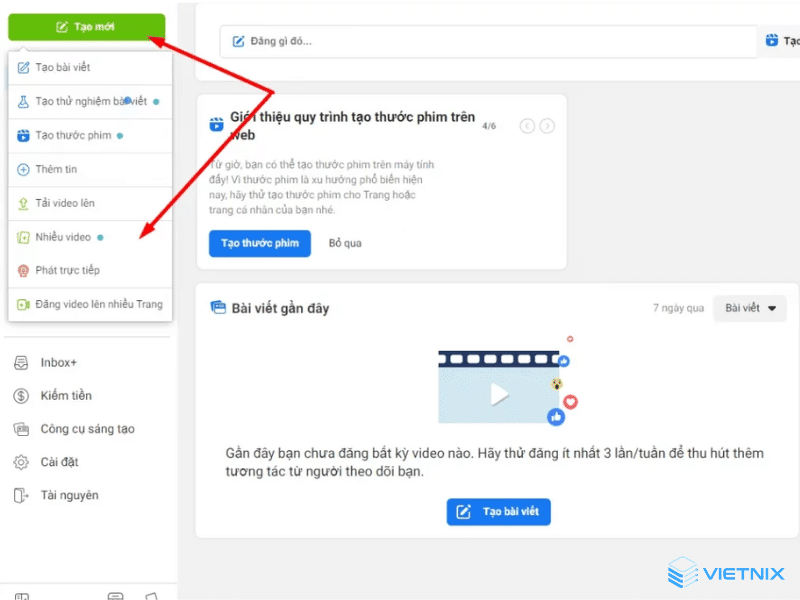
Cách tạo video playlist trong Studio sáng tạo
Các bước tạo playlist (danh sách phát) mà quản trị viên nhất định phải biết:
- Bước 1: Đăng nhập Studio sáng tạo.
- Bước 2: Vào Thư viện nội dung sau đó chọn Danh sách phát.
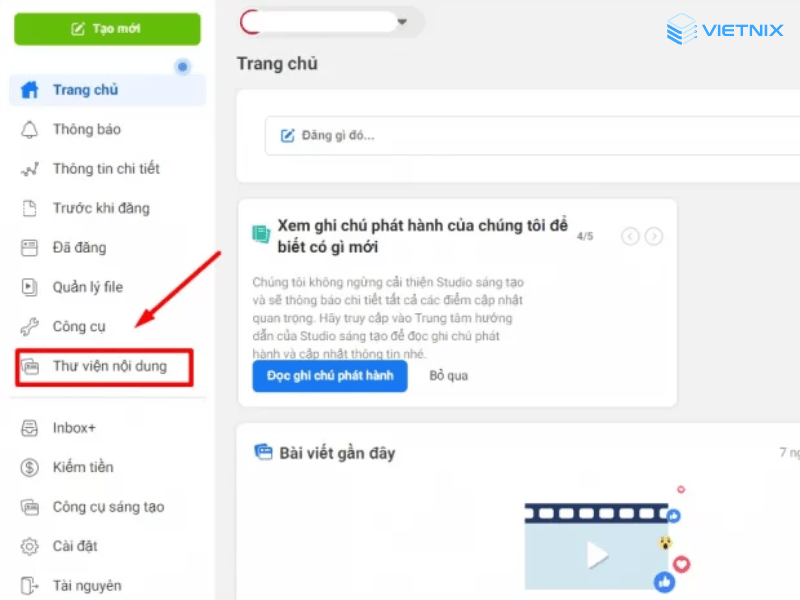
- Bước 3: Chọn Danh sách phát mới và điền tiêu đề, phần mô tả, ảnh,…
- Bước 4: Chọn Thêm video và tích vào các ô mà bạn muốn tải lên playlist.
Tạo loạt chương trình trong Studio sáng tạo
Dây là một tính năng khá xa lạ với nhiều người. Trước hết Vietnix sẽ giúp bạn tìm hiểu khái niệm về loạt chương trình và sau đó là cách tạo loạt chương trình.
Loạt chương trình là gì?
Loạt chương trình là một hình thức sắp xếp nội dung thành các tập hiển thị linh hoạt theo trình tự thời gian (với mục đích nhằm xây dựng cốt truyện xuyên suốt nhiều tập), hoặc bổ sung mùa, logo thương hiệu (chương trình) và trailer. Mỗi tập chỉ thuộc về một loạt chương trình, nhưng có thể có mặt trong nhiều danh sách phát.
Sau khi bạn đăng tải thì những tập trên sẽ thành loạt chương trình, theo đó từng tập sẽ hiển thị tên loạt chương trình đó và tên Trang của bạn.
Cách để tạo loạt chương trình trong Studio sáng tạo
- Bước 1: Mở Studio sáng tạo và nhấp vào tab Loạt chương trình nằm ở Thư viện nội dung.
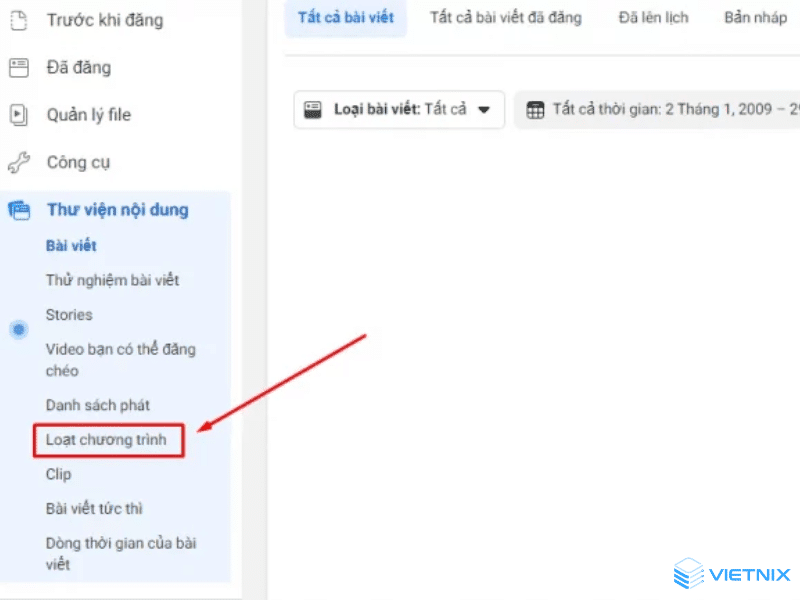
- Bước 2: Nhấp vào + Loạt chương trình mới. Chọn Trang của bạn và nhập tên cho loạt chương trình. Sau đó thông qua cách tạo loạt chương trình video không theo thứ tự (sắp xếp theo độ mới) hay theo trình tự thời gian (sắp xếp theo thời điểm đăng, điều này sẽ giúp loạt chương trình có nội dung liên kết xuyên suốt nhiều tập). Tiếp theo là thêm mô tả (không bắt buộc). Và ảnh bìa (không bắt buộc), trailer hoặc logo loạt chương trình (nhãn chương trình) trong tab Phần bổ sung.
- Bước 3: Trong trường hợp chương trình của bạn thuộc một mùa, thì chọn + Mùa mới. Tại đây, bạn cần tạo mùa trước khi bổ sung tập nếu loạt chương trình đó có nhiều mùa. Chọn Thêm trailer nếu loạt chương trình của bạn có trailer.
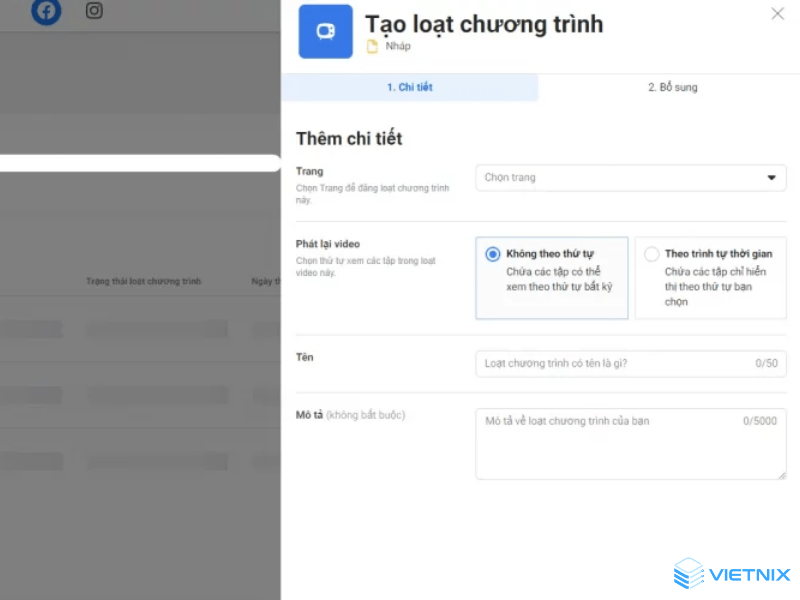
- Bước 4: Chọn mục Thêm tập. Muốn bổ sung video có sẵn mà bạn đã tải lên loạt chương trình từ trước, hãy chọn mục Thêm tập từ thư viện. Chọn mục Tải video lên, nếu bạn muốn tải video mới cho loạt chương trình. Nhấp chọn video ở phần Thư viện nội dung sau đó chọn Thêm video để thêm video vô loạt chương trình. Tại đây bạn được phép thêm tối đa 500 tập cho mỗi mùa. Còn ở loạt chương trình không theo mùa thì số tập tối đa cũng là 500.
- Bước 5: Đến đây bạn có thể tùy chỉnh lại vị trí các tập theo ý muốn.
- Bước 6: Thực hiện tương tự khi thêm hàng loạt video từng đăng trước đây vào loạt chương trình trong mục Thư viện nội dung trong những tuần sắp tới.
Câu hỏi thường gặp
Câu hỏi thường gặp
Studio sáng tạo có tính phí không?
Một điều rất quan trọng cần biết là việc sử dụng Facebook Creator Studio là
hoàn toàn miễn phí .
Ai có thể dùng studio sáng tạo?
Bất kỳ ai cũng có thể sử dụng Creative Studio. Tuy nhiên, để tối ưu hóa việc sử dụng ứng dụng này, bạn phải là quản trị viên của trang Facebook hoặc bạn phải tạo trang Facebook của riêng mình.
Lời kết
Bài viết đã mang đến thông tin về Studio sáng tạo đến cho bạn và các quản trị viên lần đầu tiếp xúc với công cụ này. Mong rằng điều đó có thể hỗ trợ thêm cho bạn trong việc quản lý Fanpage hiệu quả. Vietnix chúc bạn thành công!

















